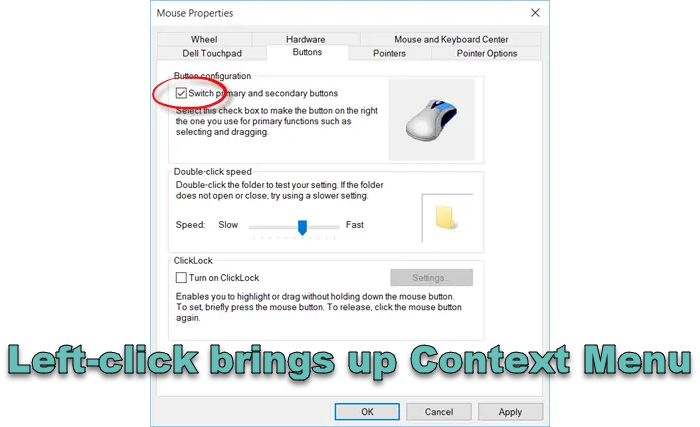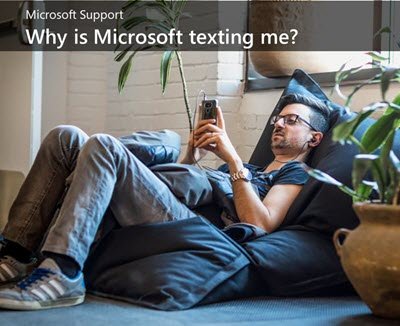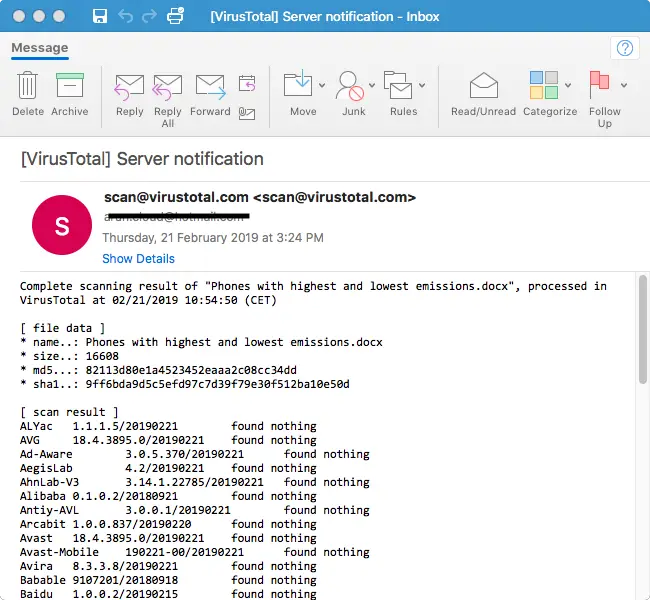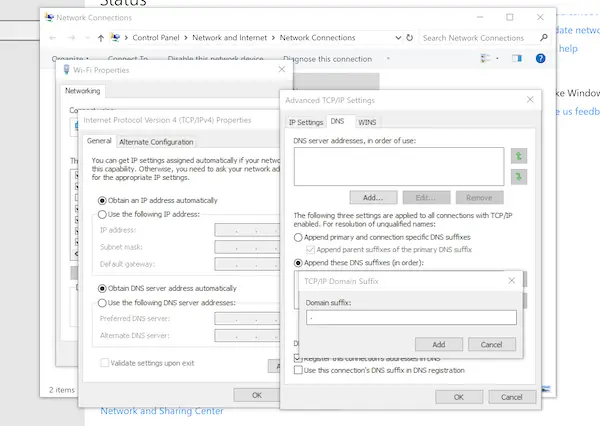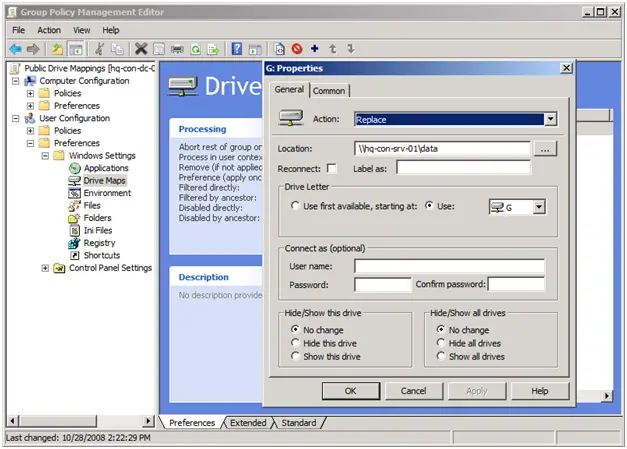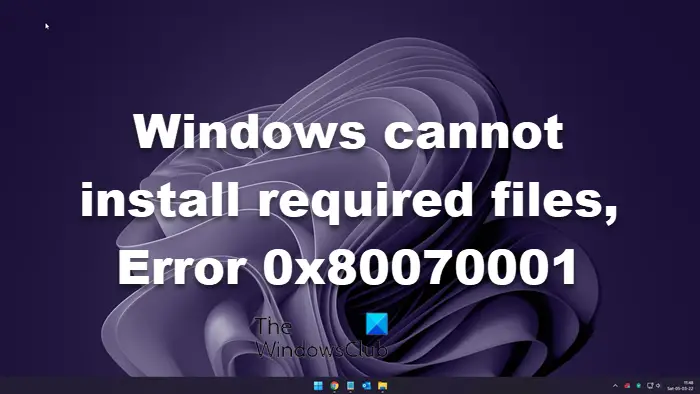Microsoft では、多くのアプリケーションで利用できる Insider Preview プログラムを用意しています。あなたはそれを持っています窓これはシステムに組み込まれているため、マイクロソフトオフィス、角同じように。今日の投稿では、参加方法を共有しますOneDrive Insider プレビュー プログラム。
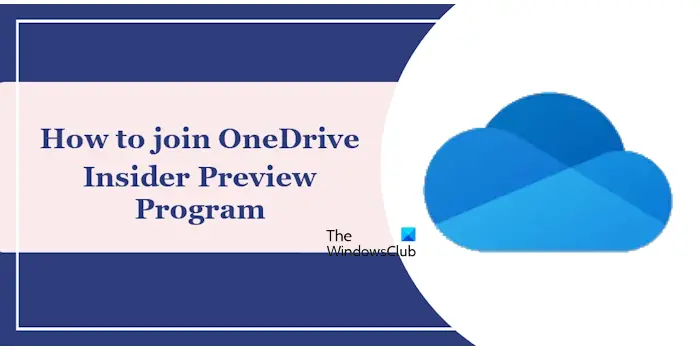
Insider プログラムに参加すると、誰もが利用できるわけではない機能やアップデートに早期にアクセスできるようになります。また、あらゆる種類のバグがないか OneDrive を実際にテストしていることも意味します。そうは言っても、ここにはあまり知られていない大きな落とし穴があります。お使いのコンピューターが Windows Insider Preview に含まれている場合、OneDrive はすでにプレリリース更新プログラムを入手しています。
ただし、多くの人は Windows Insider に興味がないため、OneDrive Insider Preview プログラムに手動で参加する必要があります。
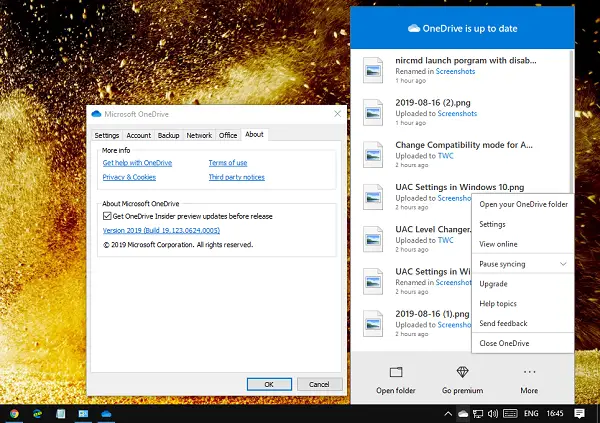
OneDrive Insider Preview プログラムに参加する
次の手順で説明します。OneDrive Insider Preview プログラムに参加する方法Windows 11/10の場合。
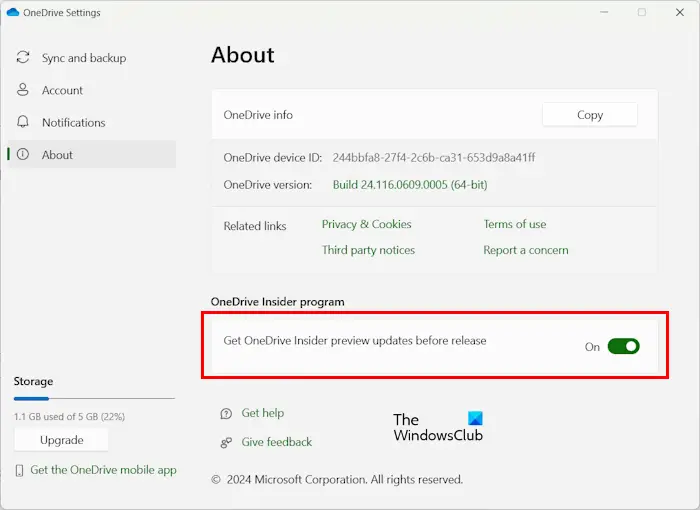
- タスクバーの OneDrive アイコンをクリックします。次に、右上にある歯車の形のアイコンをクリックし、[設定]を選択します。
- に切り替えますについてタブ
- 次に、横にあるスイッチをオンにしますリリース前に OneDrive Insider プレビュー更新を入手する。変更は自動的に保存されます。
これを完了すると、次回 OneDrive が更新プログラムを検索するときに、プレビュー バージョンがダウンロードされます。
OneDrive Insider Preview プログラムからロールバックする方法
Insider プログラムに移行するのは簡単ですが、再び標準バージョンにロールバックするには、別の手順に従う必要があります。
- もう一度 [バージョン情報] ページの設定に従い、[Insider Preview アップデート] チェックボックスをオフにします。
- 次、OneDriveをアンインストールする。
- コンピュータを再起動し、通常版を再ダウンロードしてインストールします。
- 通常バージョンを設定する場合は、以前と同じフォルダーを指定し、同じアカウントを使用します。
すべてのファイルを再度ダウンロードする必要はありません。 Microsoft は、特に Windows Insider をテストする場合に、OneDrive Insider プログラムへの登録をはるかに簡単にできるようにしました。
それでおしまい。これがお役に立てば幸いです。
Insider Preview から戻すにはどうすればよいですか?
Windows Insider プログラムに参加すると、Windows 11/10 の安定版用にリリースされた更新プログラムよりも高いビルド バージョンの更新プログラムを受け取ることになります。そのため、Windows Insider プログラムに参加した後は安定バージョンにロールバックできません。さらに、上位の Insider ビルドから下位の Insider ビルドに切り替えることもできません。安定したビルドに戻す 1 つの方法は、Insider Preview ビルドの取得を停止することですが、これはすぐには反映されません。したがって、Insider Preview から元に戻したい場合は、Windows のクリーン インストールを実行するしか方法はありません。クリーンインストールすると、すべてのデータが消去されます。
データを失わずに Windows Insider からダウングレードするにはどうすればよいですか?
データを失わずに Windows Insider からダウングレードする唯一の方法は、Insider Preview ビルドの取得を停止することです。 Windows 11/10の設定を開き、次の場所に移動します。更新とセキュリティ > Windows Insider プログラムをオンにして、Insider Preview ビルドを停止するオプション。
関連記事: